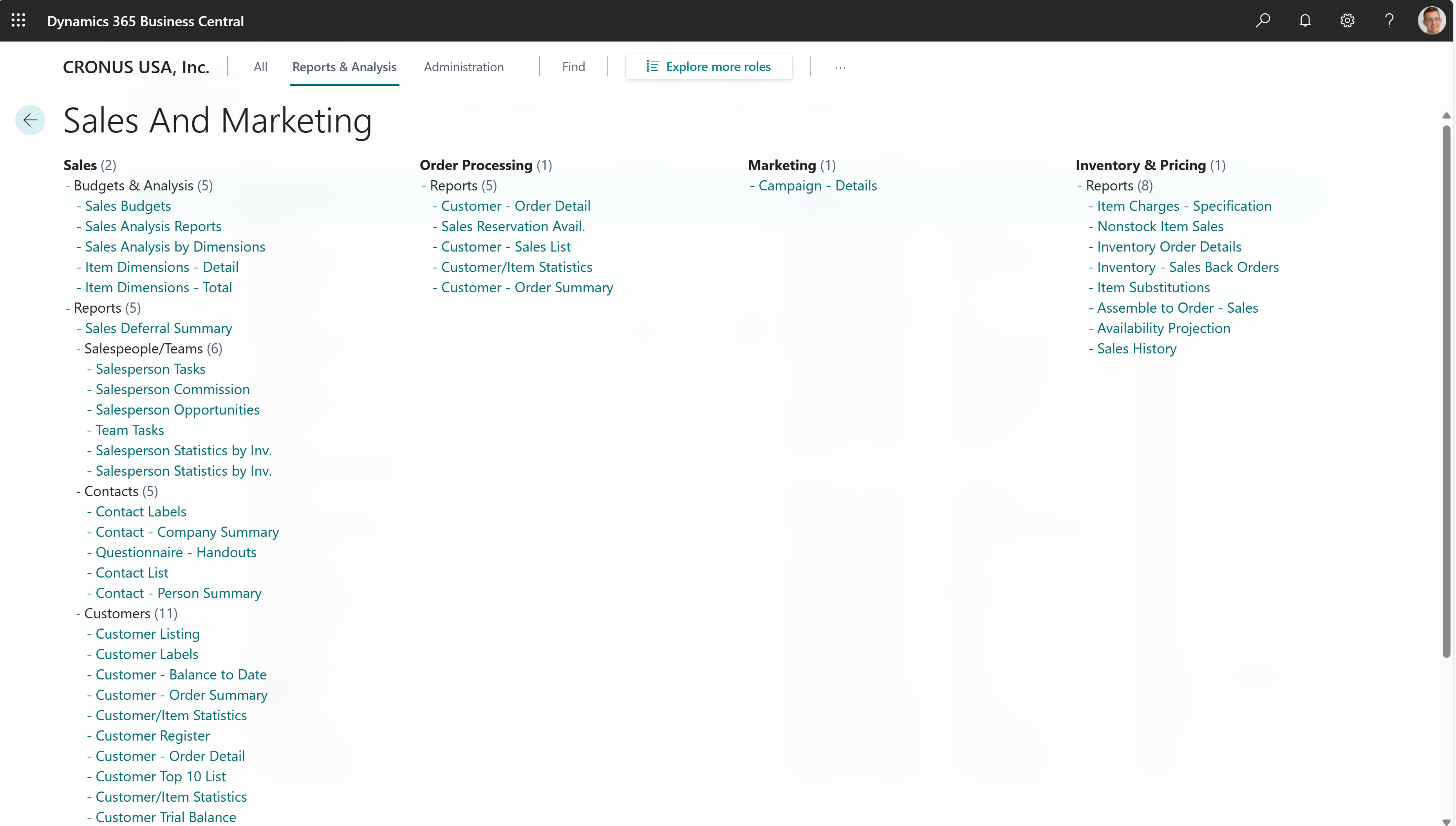Salgsrapporter i Business Central
Business Central inneholder flere innebygde rapporter som hjelper salgsorganisasjoner med å rapportere om dataene sine.
Utforske salgsrapporter med Rapportutforsker
Hvis du vil ha en oversikt over rapportene som er tilgjengelige for salg, velger du Alle rapporter på startsiden. Denne handlingen åpner rolleutforskeren, som er filtrert etter funksjonene i alternativet Rapport og analyse. Under overskriften Salg og markedsføring velger du Utforsk.
De innebygde salgsrapportene kommer i to smaker:
- Utformet for utskrift (pdf).
- Utformet for analyse i Excel.
Hvis du vil finne ut mer, kan du gå til Finn rapporter med rolleutforskeren.
Oversikt over salgsrapport
Tabellen nedenfor beskriver noen av nøkkelrapportene for salg. Rapportene hjelper ulike roller i salgsavdelingene med å ta informerte beslutninger for å optimalisere driften.
| Hvis du vil gjøre dette | Åpne denne rapporten i Business Central (CTRL + valg) | Finn ut mer | ID |
|---|---|---|---|
| Gå gjennom kunder med flest transaksjoner i en valgt periode direkte i Excel. Identifiser salgstrender og administrer innkrevinger av gjeld. | Kunde – toppliste Excel | Om kunde – toppliste Excel | 4409 |
| Få oversikt over grunnleggende informasjon for kundene. | Kundeoversikt | Om kundeliste | 101 |
| Analyser ordrer som ikke er levert, for å forstå forventet salgsvolum. Forutsi de månedlige salgsinntektene. | Kunde – ordrebeholdning | Om kunde – ordrebeholdning | 107 |
| Analyser utestående ordrer for å forstå forventet salgsvolum for kunder. Sammenlign de samlede utestående leveringene med den planlagte forsendelsesdatoen, og finn forfalte restordrer. | Kunde – ordredetaljer | Om kunde – ordredetaljer | 108 |
| Analyser inntjeningen fra den enkelte kunden eller trender i inntjeningen. | Salgsstatistikk Obs! Denne rapporten er ikke tilgjengelig i USA, Canada og Mexico. Bruk i stedet rapporten Kundesalgsstatistikk (10047). |
Om salgsstatistikk | 112 |
| Analyser varesalg per kunde for å forstå salgstrender, optimalisere lagerstyring og forbedre markedsføringsinnsatsen. Vurder forholdet mellom rabatter, salgsbeløp og volum for varesalg. | Kunde/vare-statistikk | Om kunde-/varesalg | 113 |
| Få oversikt over kundesalg for en periode. Bruk oversikten til å rapportere til toll- og avgiftsmyndigheter. | Kunde – salgsoversikt | Om kunde – salgsoversikt | 119 |
| Generer kontoutdrag for å få en klar oversikt over forfalte beløp. Du kan dele beløpene med kunder for å følge opp betalinger. Du kan bruke dette hvis du for eksempel må avslutte en regnskapsperiode eller et regnskapsår. | Kunde – saldo per dato | Om kunde – saldo per dato | 121 |
| Analyser og avstem kundesaldoer på slutten av en periode. Utforsk inngående saldoer, transaksjoner i perioden og utgående saldoer for kunder. | Kunde - saldoliste | Om kunde – råbalanse | 129 |
| Få en oversikt over varene som er tilgjengelige for å oppfylle ordrer, og sikre at lagerreservasjoner er nøyaktige. | Salgsreserv. – tilgjengelighet | Om salgsreserv. – tilgjengelighet | 209 |
| Analyser utestående ordrer for å forstå forventet salgsvolum for varer. Hvis du vil fremheve forfalte restordrer, sammenligner du de samlede utestående leveringene med de planlagte forsendelsesdatoene. | Varer i ordrer | Om lagerordredetaljer | 708 |
| Få oversikt over ordrer du ikke kan oppfylle fordi varer ikke er på lager. | Vare – restordrer til kunder | Om lager – restordrer til kunder | 718 |
| Utforsk ordrer som dekkes når du plukker varer fra lager. | Lagerplukkliste | Om lagerplukkliste | 813 |
| Denne rapporten en eldre rapport for salgsanalyse. Se rapportdokumentasjon for alternativer. | Kunde – ti på topp-liste | Om kunde – ti på topp-liste | 111 |
Se også
Ad hoc-analyse av salgsdata
Power BI-salgsapp
Oversikt over salgsanalyse
Sette opp salg
Oversikt over salg
Reserver varer